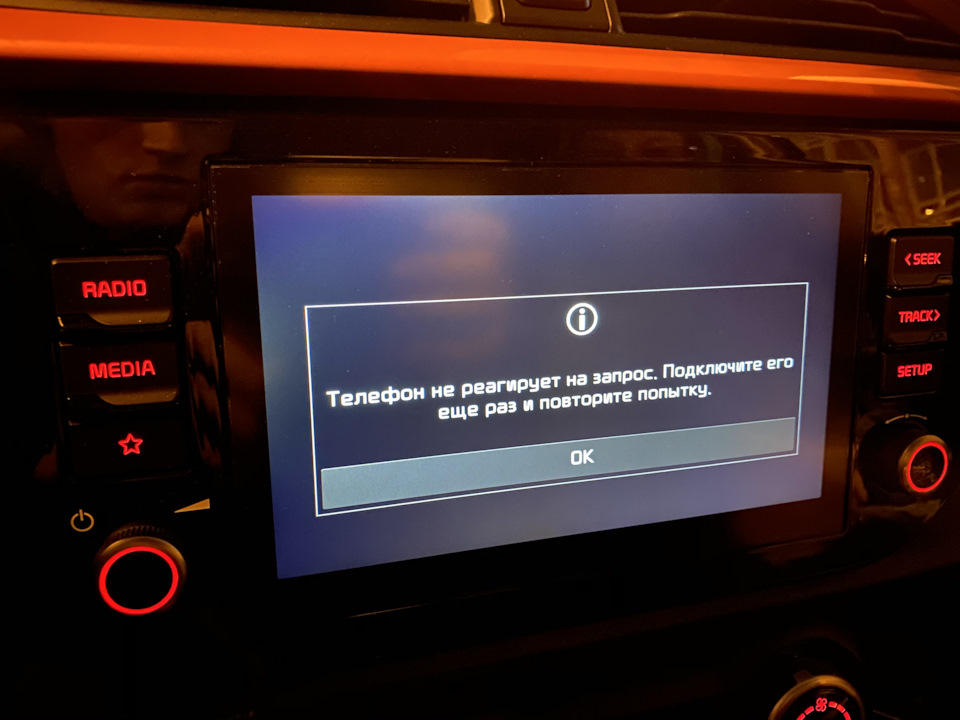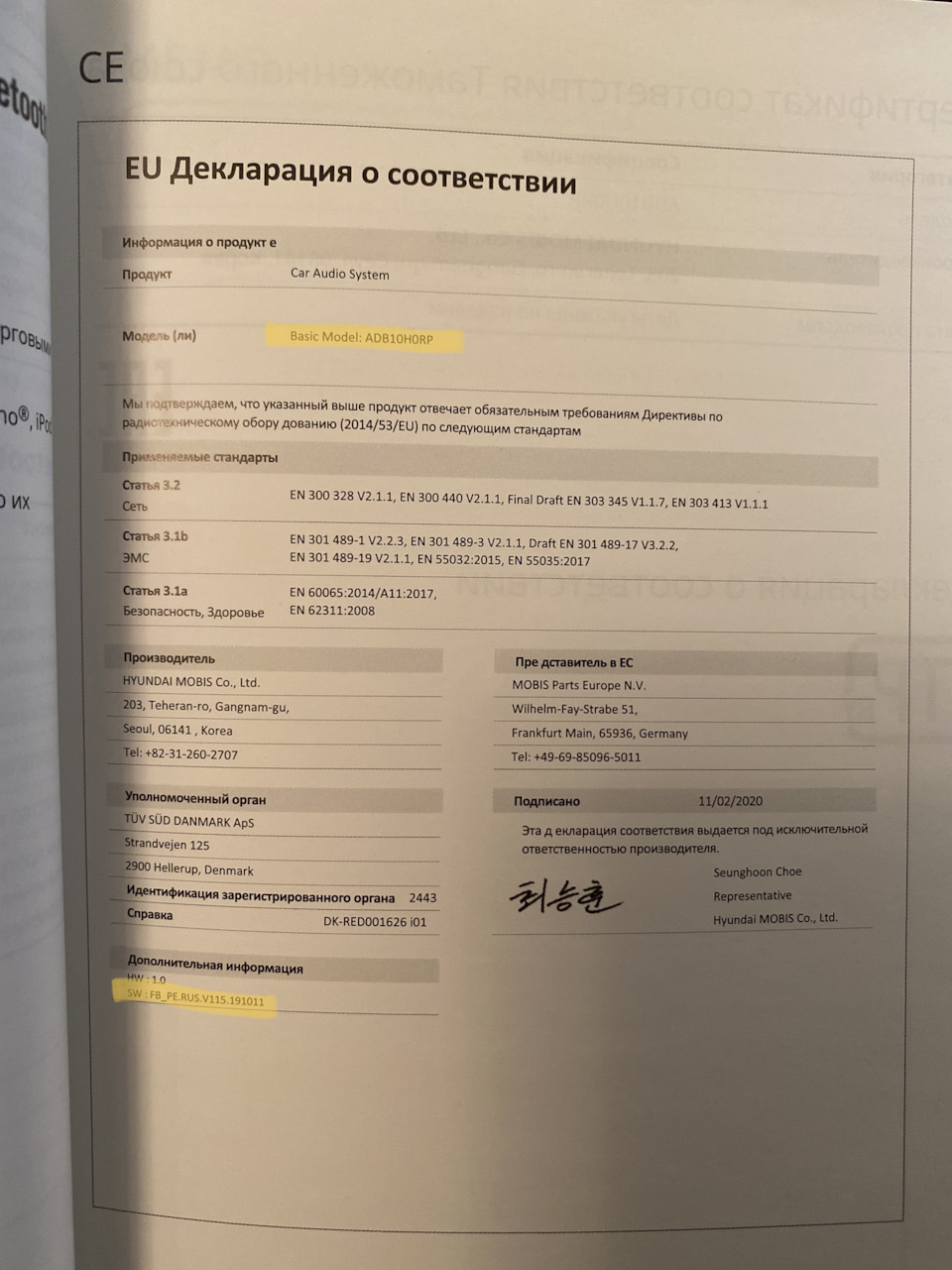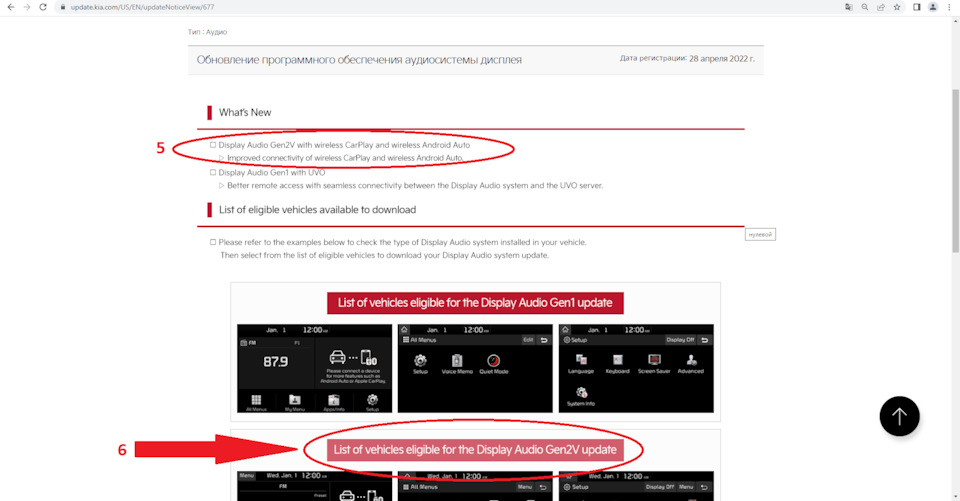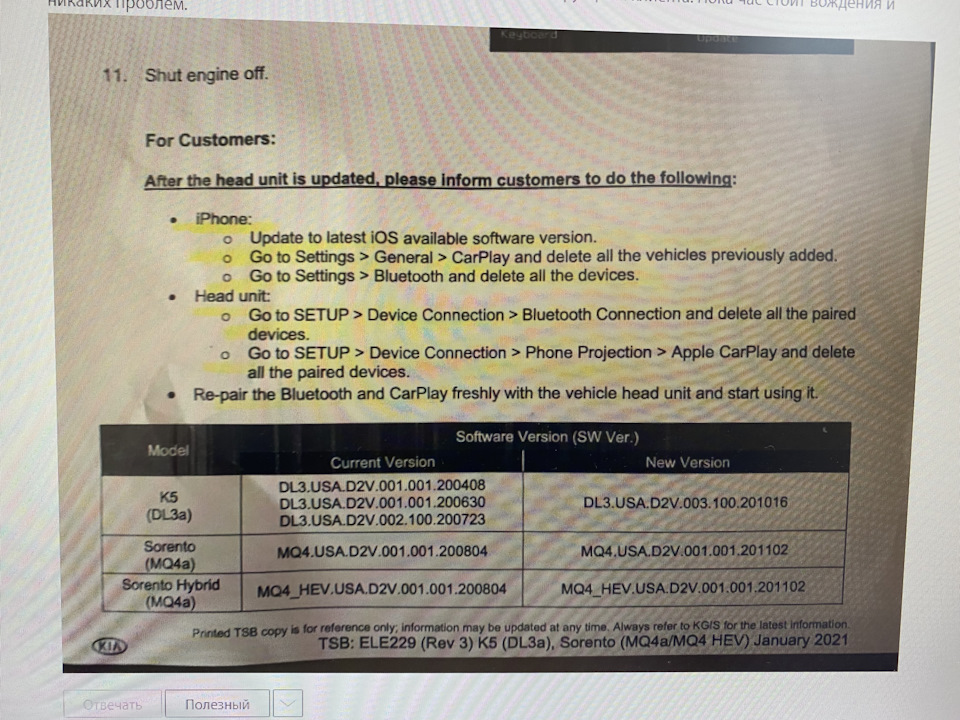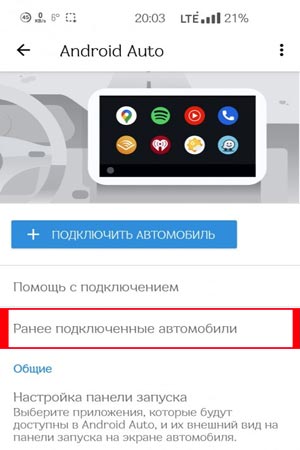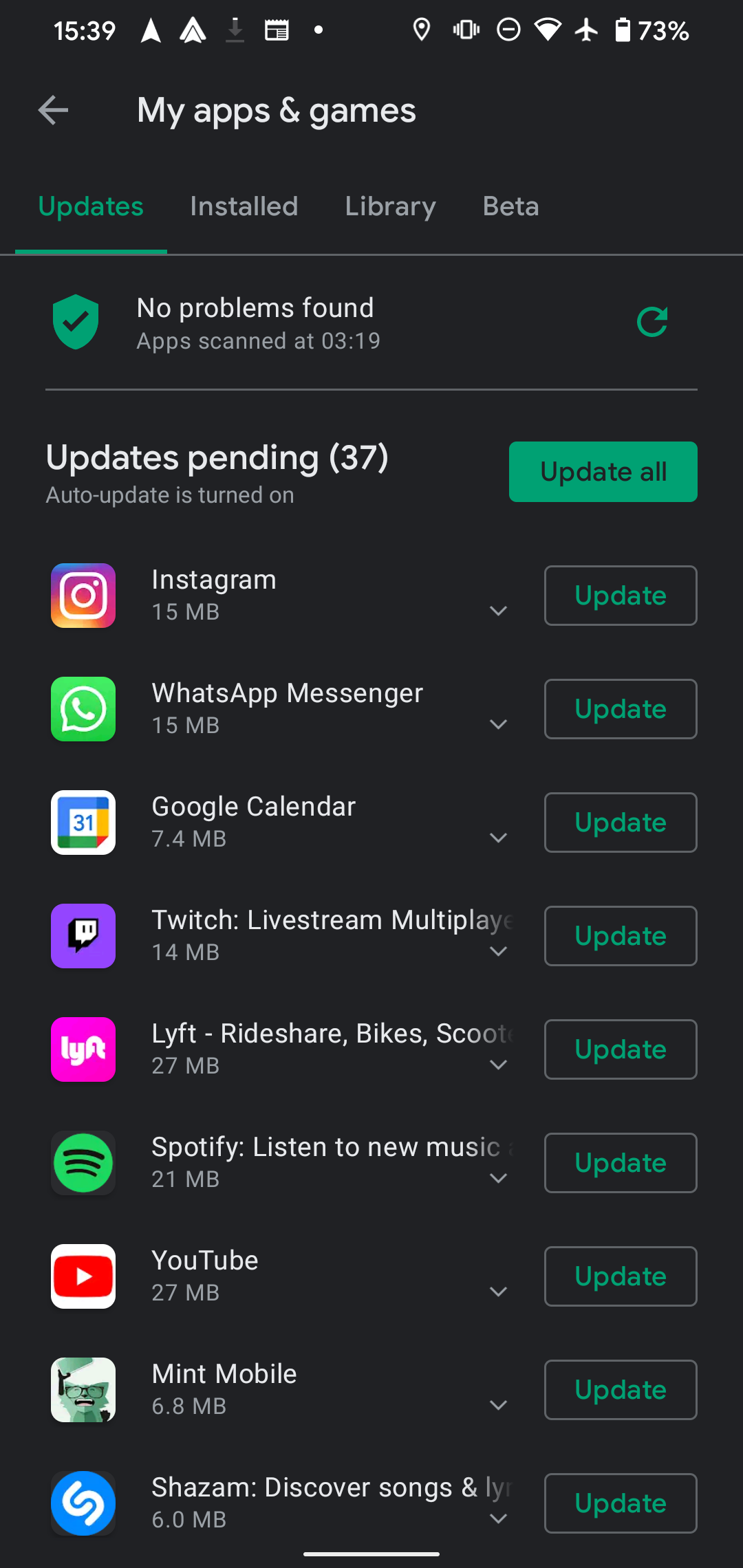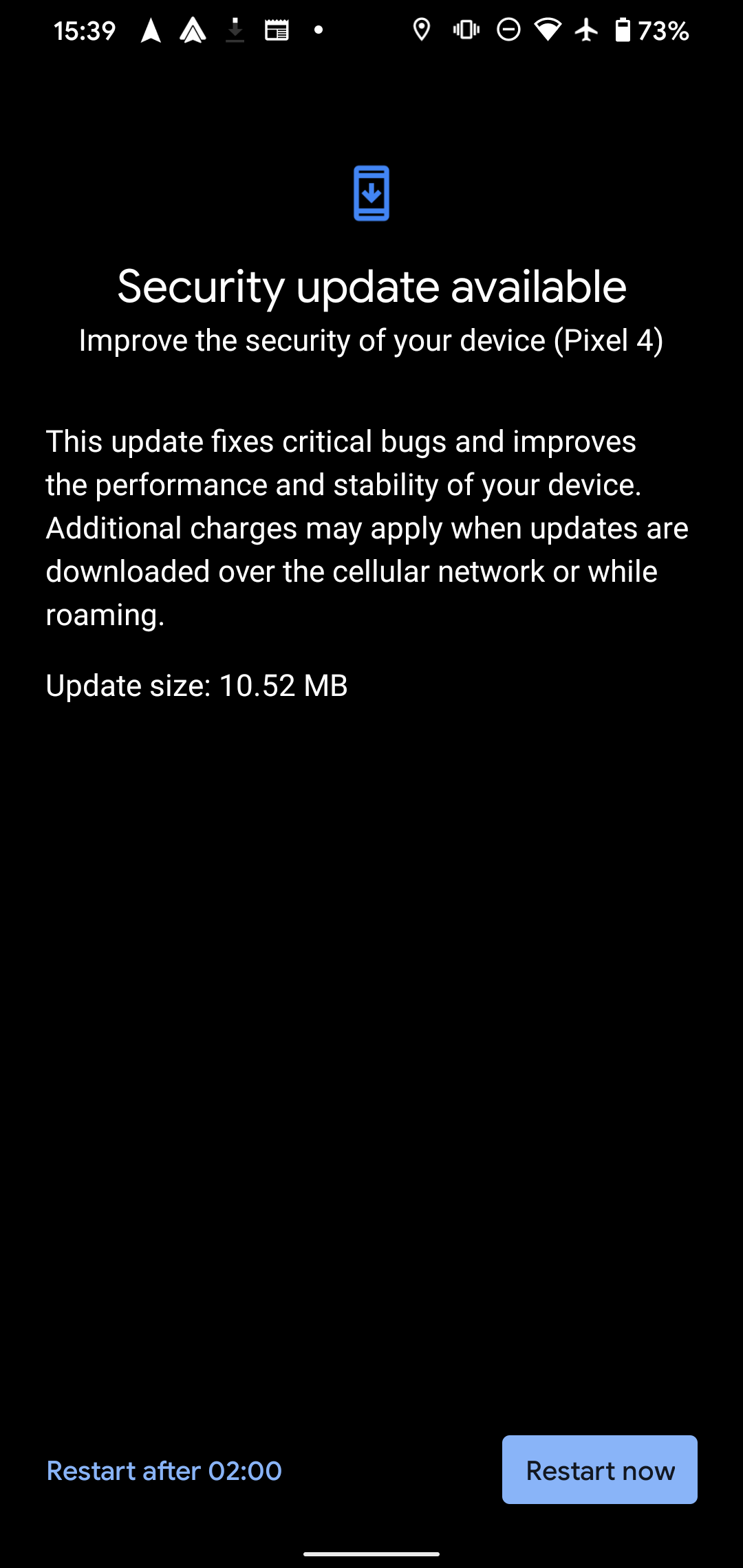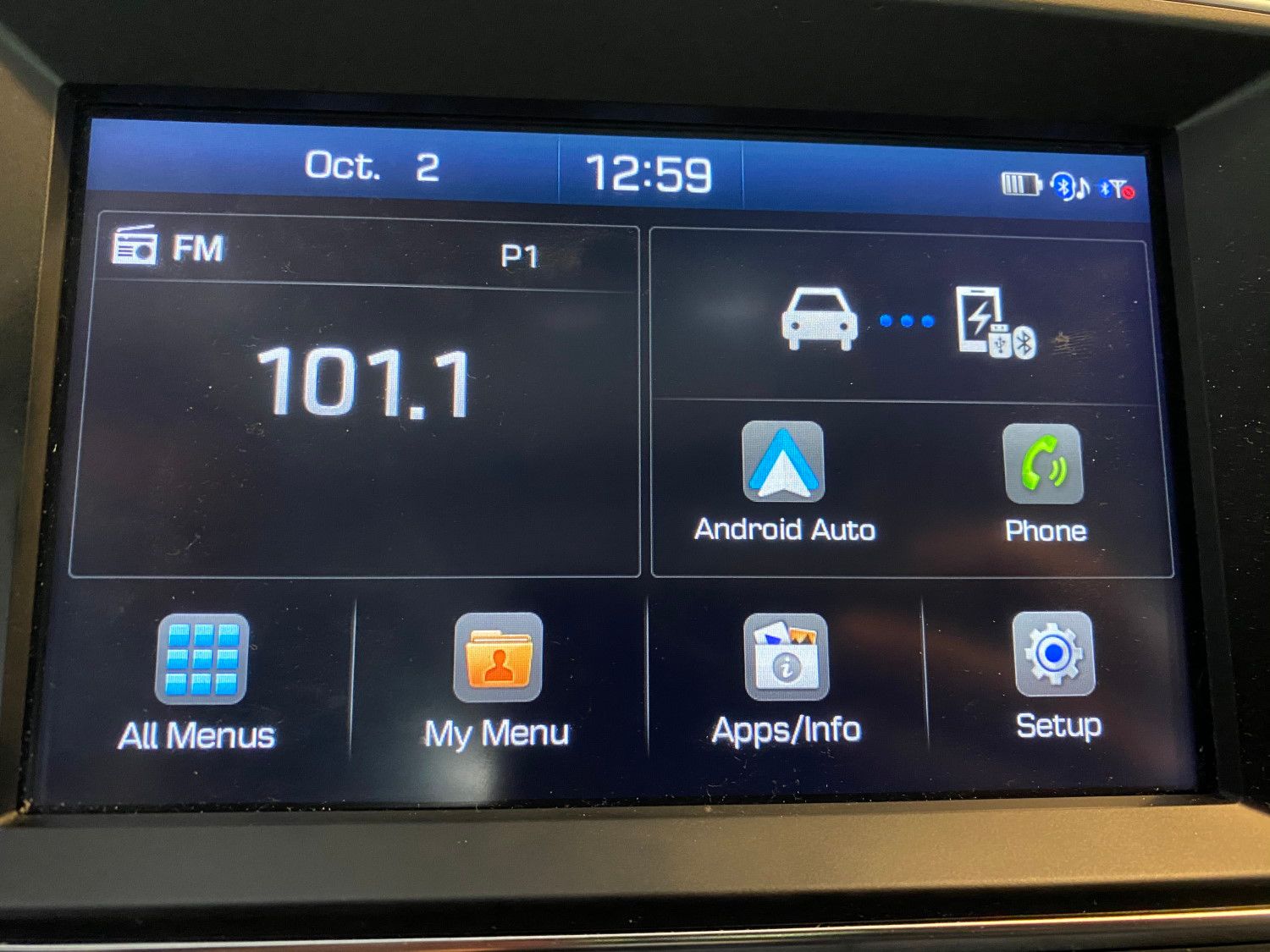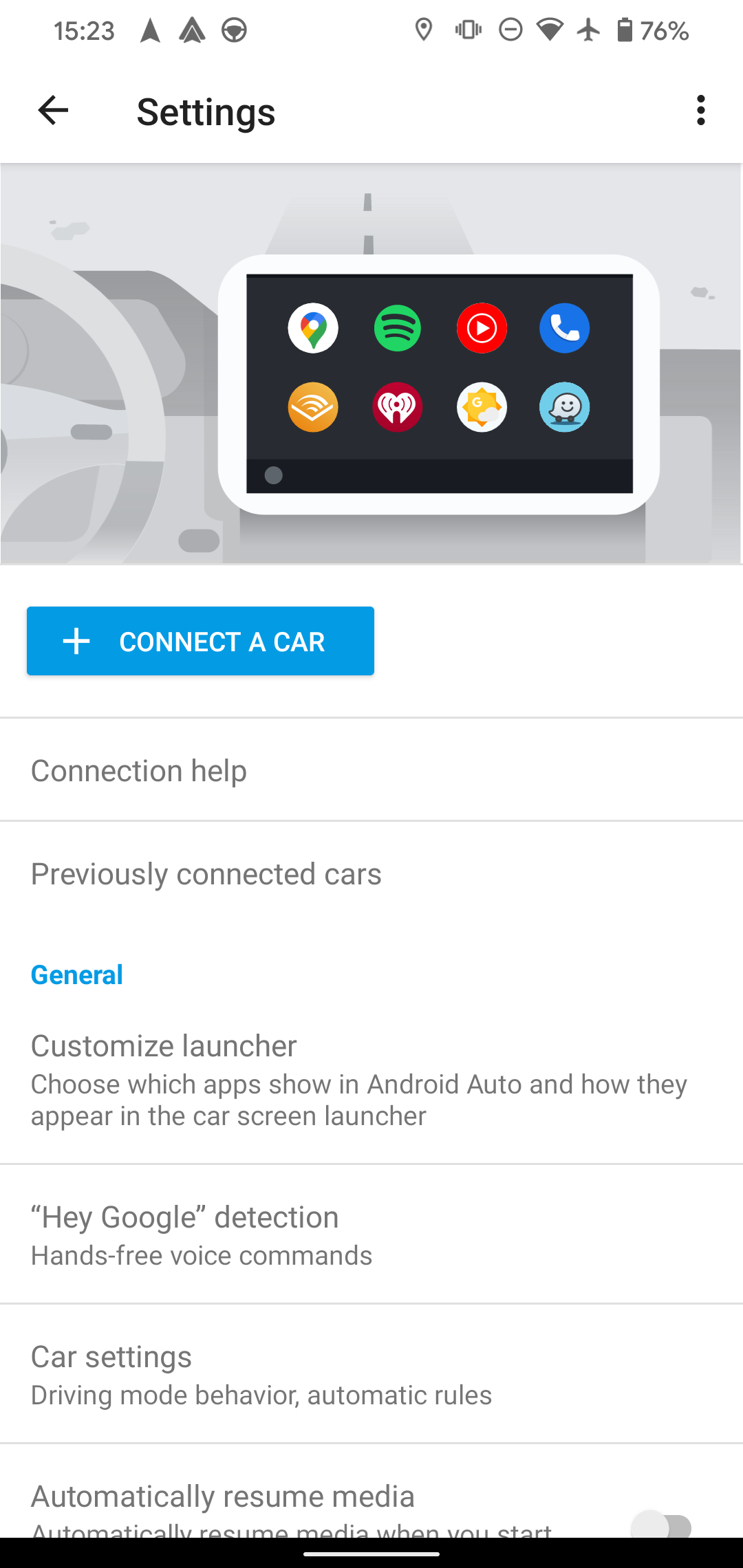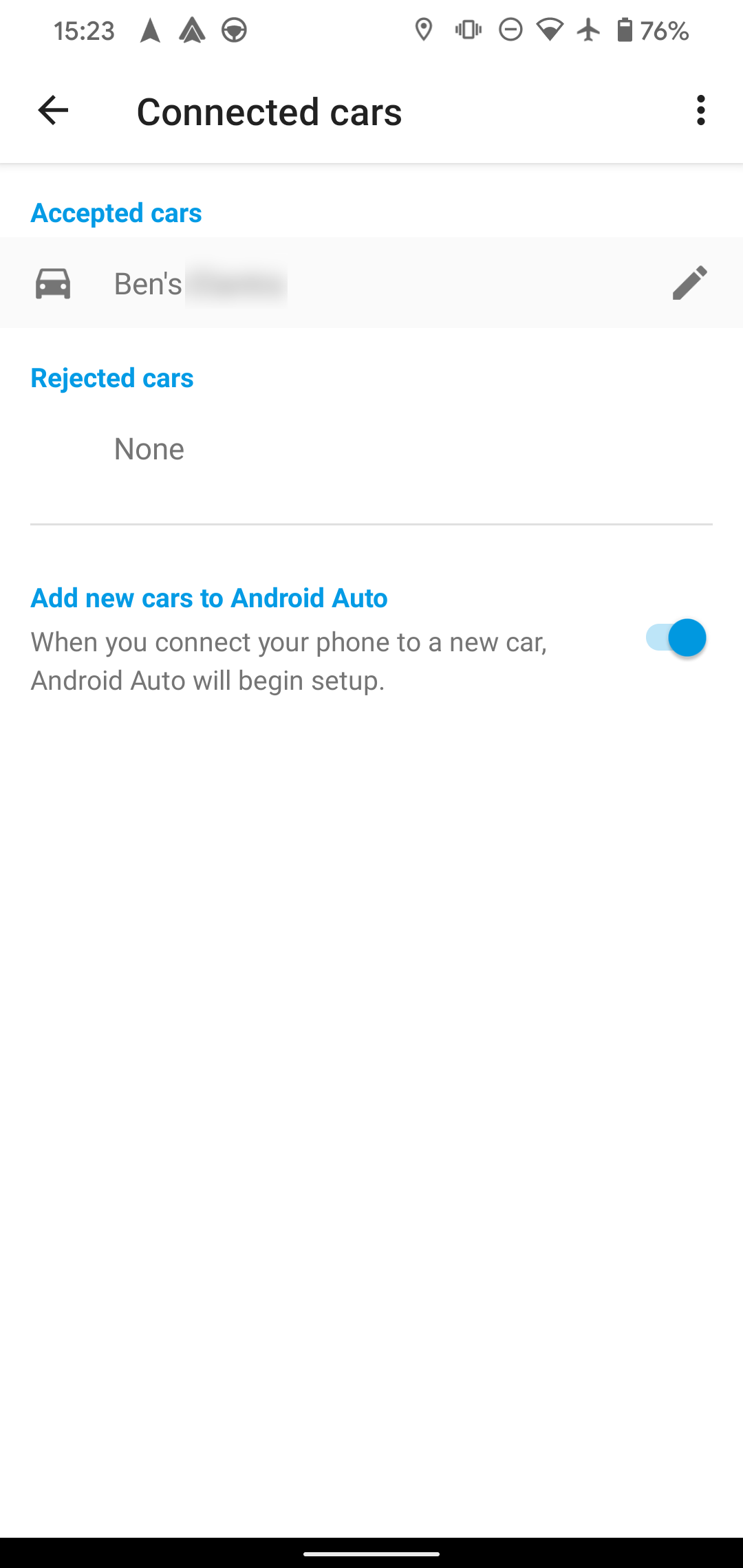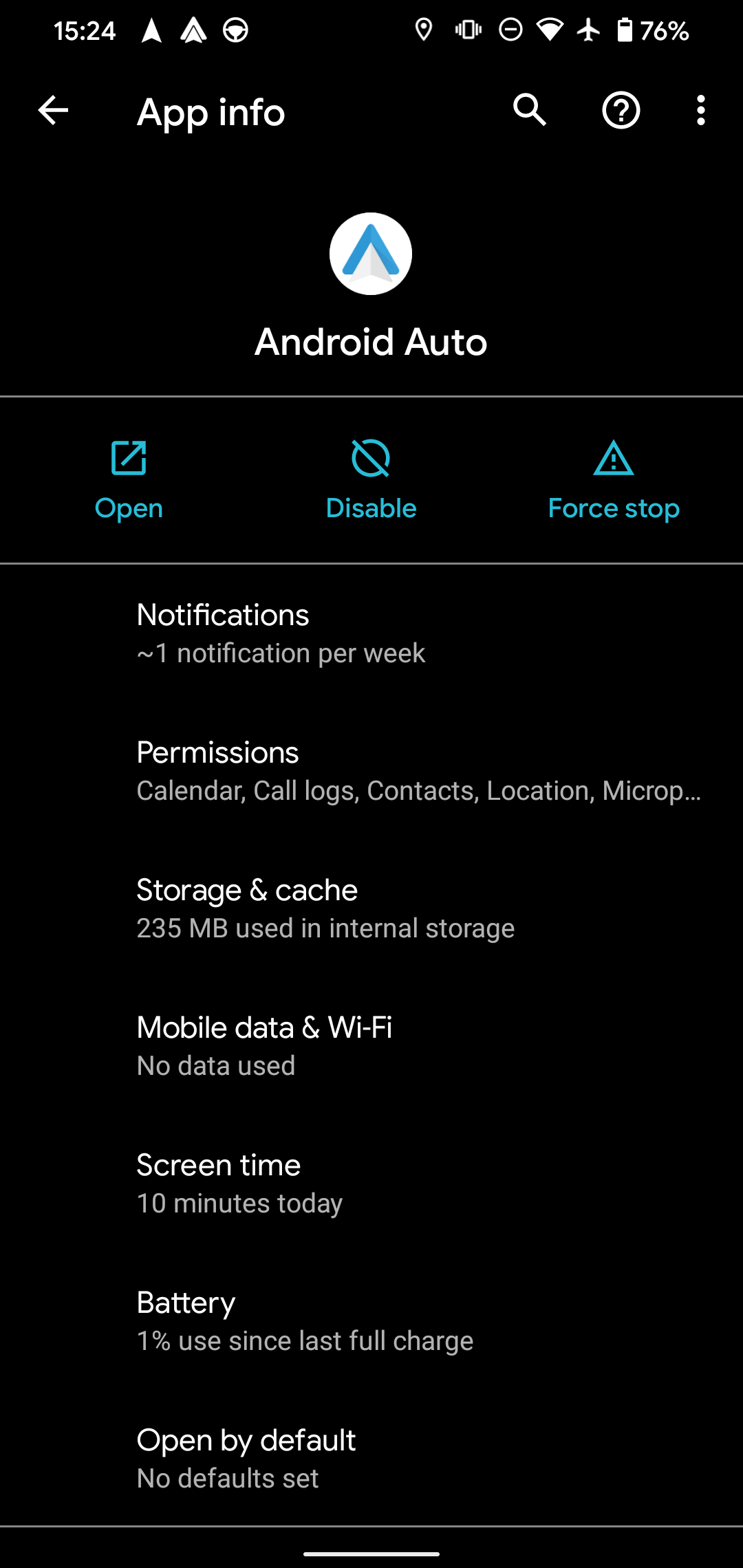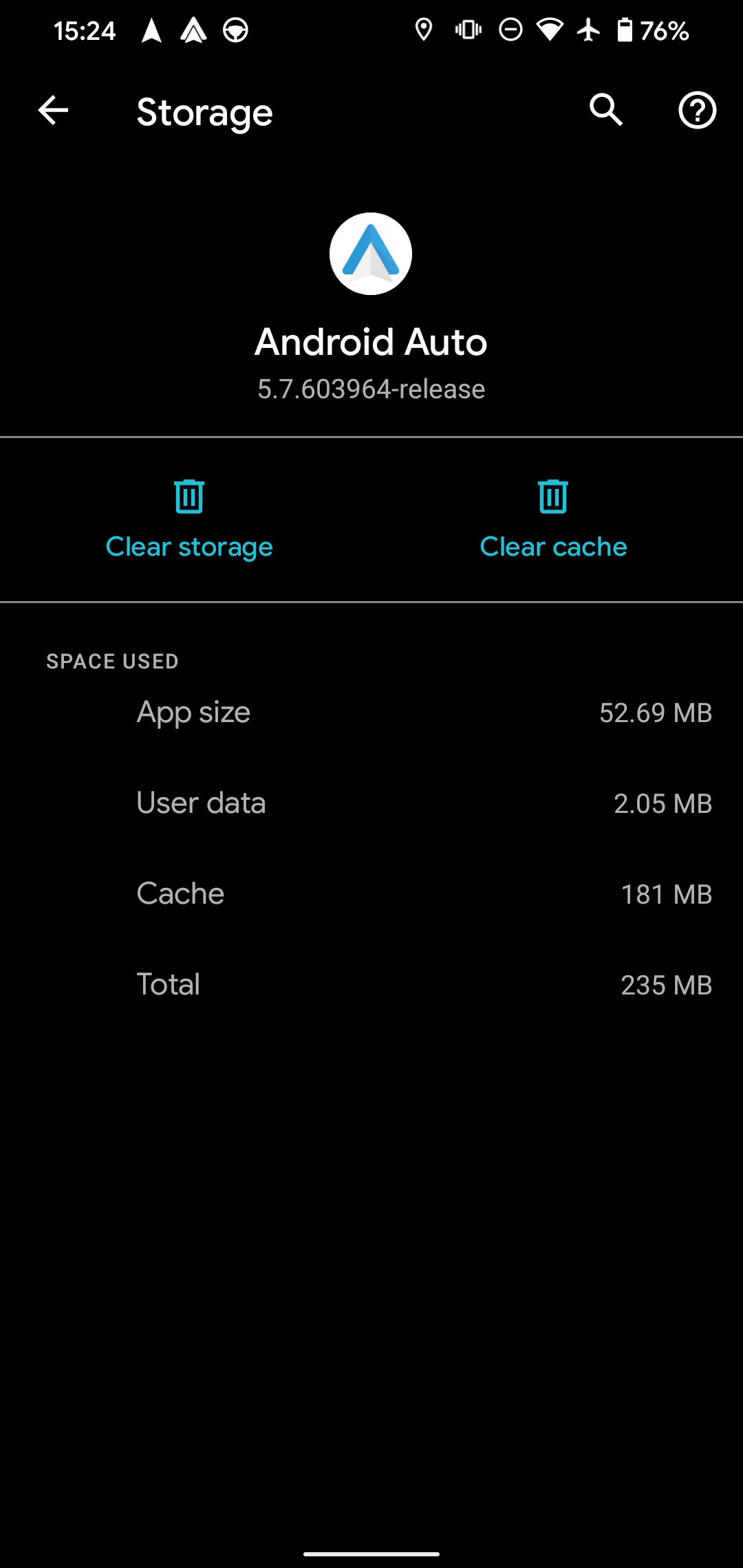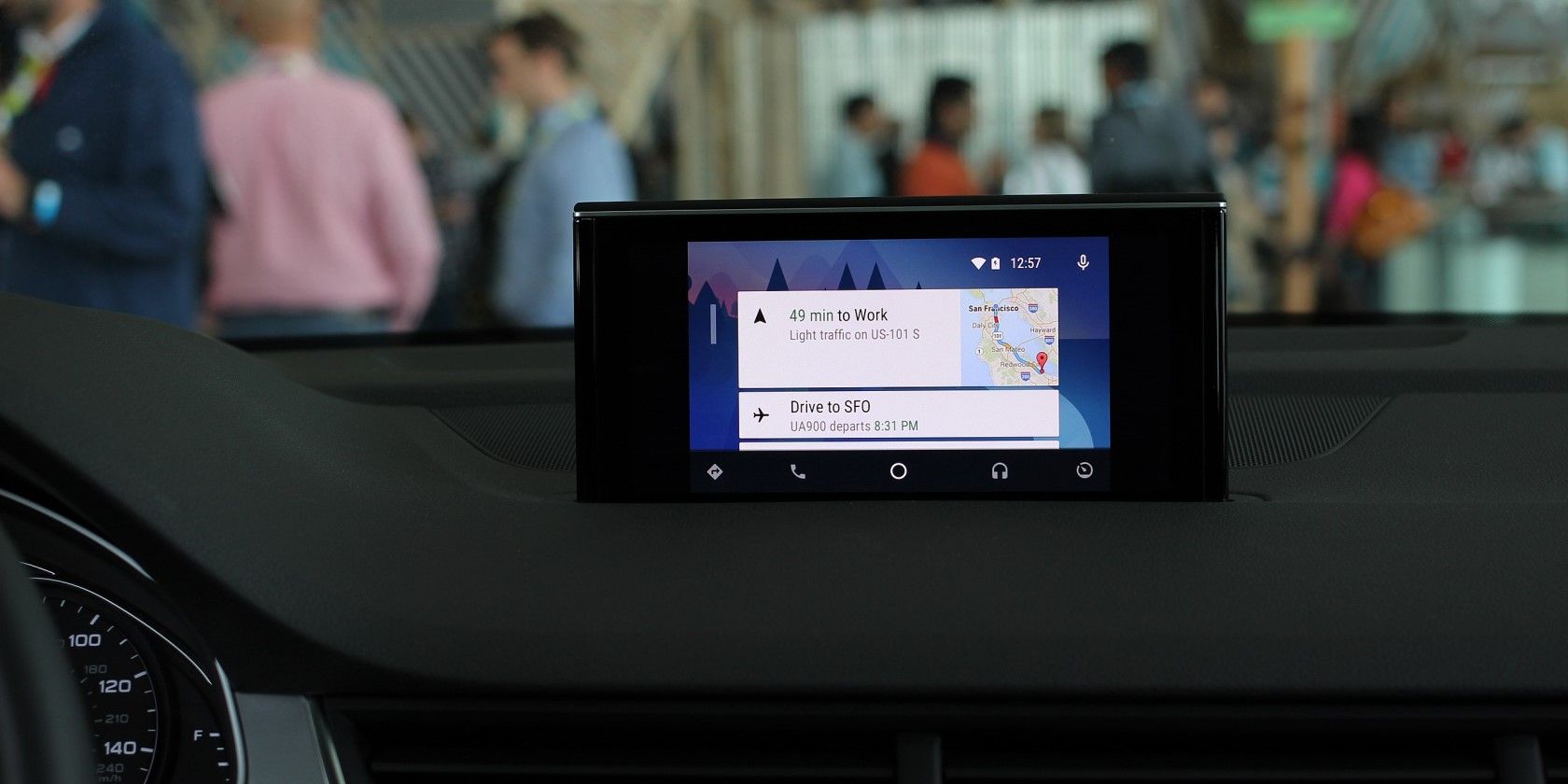В Сети часто встречаются жалобы автовладельцев на ситуации, мол, не работает Андроид Авто, ошибка подключения. В такой ситуации причиной может быть, что угодно, начиная с несовместимости оборудования, заканчивая механическим повреждением кабеля. Ниже рассмотрим основные негативные обстоятельства, и что делать для их исправления.
Несовместимость оборудования с Android Auto
Одна из причин, почему не работает Андроид Авто — невозможность установки программного обеспечения на определенное оборудование. Здесь необходимо обратить внимание на три момента:
- Телефон. При подключении по USB-кабеля смартфон должен иметь ОС Android версии от 5.0 и выше. Если речь идет о беспроводном соединении, такую опцию поддерживают далеко не все модели. В частности, Андроид Авто работает на Pixel 3, 3 XL, 4, 4 XL, а также Самсунг Note (8, 9, 10), S8, S8+, S9, S9+, S10 и S10+. Во многих государствах беспроводная сеть работает и с другими моделями — Pixel, Pixel 2 XL, Pixel XL, Pixel 2, Nexus 5X, и Nexus 6P.
- Автомобиль. Если Android Auto не отвечает, причиной может быть неспособность головного устройства машины работать с этим приложением. Список транспортных средств (марок и моделей), поддерживающих Андроид Авто, можно найти по URL android.com/auto/compatibility. Если автомобиль должен видеть программу, но не работает с ней, можно обратиться с вопросом к дилеру.
- Страна проживания. Проблемы с Андроид Авто могут быть вызваны тем фактом, что софт не поддерживается в регионе, где вы живите. Полный список можно найти на сайте android.com/intl/ru_ru/auto (внизу в списке вопросов).
Если с Андроид Авто не должно возникать трудностей по всем направлениям, но он все равно не работает, и возникает ошибка подключения, переходите к следующему шагу.
Устаревшие обновления
Если при подключении не открывается Андроид Авто, попробуйте обновить программное обеспечение. Как уже отмечалось, софт работает на устройствах с версией Android 5.0 и выше. В остальных случаях возникает ошибка подключения. Для устранения проблемы сделайте следующие шаги:
- Обновите версию прошивки. Для этого войдите в Настройки и раздел О системе. Там найдите пункт с версией ОС и обновите ее (если это необходимо).
- Обновите приложения. Если Android Auto пишет Ошибка подключения, попробуйте загрузить новую версию программы. Для этого войдите в Плей Маркет и меню, а там установите пункт Автообновления по Вай-Фай или любую сеть. Чтобы вручную сделать обновления, перейдите в том же разделе войдите в Мои приложения и игры, а после обновите софт, для которого это предусмотрено.


После выполнения указанных выше действий рекомендуется сделать перезагрузку.
Повреждение или несоответствие кабеля USB
Если Андроид Авто при подключении пишет Проверьте соединения и возникает ошибка, проверьте целостность USB-кабеля. Зачастую приложение не подключается к головному устройству из-за нарушения работы кабеля USB или несоответствия заявленным требованиям. Если приложение не грузится, и возникает ошибка подключения, замените шнур, объединяющий головное устройство и телефон.
При выборе USB-кабеля ориентируйтесь на следующие советы:
- используйте оригинальный провод для телефона;
- постарайтесь выбрать кабель, имеющий длину до 1.8 м;
- убедитесь, что на «изголовье» имеется символ USB.
Если раньше все работало нормально, а сейчас вдруг не включается Android Auto, значит, причина в соединяющем кабеле.
Нехватка разрешений
Одна из причин, почему не запускается Андроид Авто — нехватка разрешений, установленных владельцем при настройке. Чтобы убрать ошибку подключения, сделайте следующие шаги:
- Войдите в Настройки смартфона.
- Перейдите в раздел Приложения.
- Отыщите в перечне Android Auto.
- Перейдите в категорию Права и убедитесь, что все они получены.
- При отсутствии разрешения включите его.
На этом же этапе убедитесь в наличии доступа к уведомлениям.
Ошибки в настройках
Еще одна причина, почему перестал работать Андроид Авто — неправильные настройки. Для устранения проблемы подключения сделайте следующее:
- Отсоедините телефон от головного устройства.
- Войдите в программу Андроид Авто на смартфоне.
- Кликните на три полоски, а после Настройки и Подключенные автомобили.
- Уберите отметку возле пункта Добавлять новые автомобили.
- Подключите смартфон к стереосистеме и посмотрите, работает он или нет.


Дополнительные шаги
Ниже рассмотрим дополнительные шаги, которые могут помочь, если не работает Android Auto, появляется черный экран, ошибка связи или иные проблемы. Сделайте следующее:
- Проверьте соединение по блютуз. Для нормальной работы важно, чтобы устройство было подключено по «синему зубу».
- Очистите данные софта. Если Андроид Авто не работает и появляется ошибка подключения, попробуйте очистить кэш и лишние данные. Для этого войдите в Настройки — Приложения, а там найдите Android Auto, войдите в раздел Память и жмите на соответствующие ссылки.



- Переустановите ПО. Иногда ситуацию спасает полное удаление ПО и его установка с «нуля». Для этого войдите в Настройки — Приложения, найдите Андроид Авто и удалите его. На следующем шаге установите софт с нуля с Гугл Плей. Учтите, что на Андроид 10 рассматриваемая программа относится к системным и удалить ее без рут не получится.
- Удалите клонированные приложения. Если Андроид Авто не работает и возникает ошибка подключения 16, устраните лишние приложения. Войдите в Настройки, зайдите в клонированные приложения и жмите на шестеренку справа вверху. После этого удалите клонированные учетные записи, подтвердите действие и перезапустите смартфон. Такая проблема, как правило, возникает на устройствах с MIUI.
- Выставьте правильные временные настройки. Иногда Андроид Авто не работает и выпадает ошибка подключения 8 из-за неправильных данных времени и даты на устройстве. Для решения проблемы сравните эту информацию на телефоне и ПК, а по необходимости внесите изменения.
Некоторые из указанных шагов могут исправить сбои в работе Android Auto, ошибку связи 11 и другие проблемы.
Теперь вы имеете под рукой подробные инструкции — что делать, если не работает Андроид Авто, и возникает ошибка подключения. Главное в таких ситуациях — не паниковать и попробовать решить проблему своими силами.
Независимо от того, есть ли у Вас специализированное устройство для автомобиля, Ваш автомобиль изначально поддерживает данную функцию, или Вы просто используете свой телефон в режим авто — это отличное программное обеспечение. Но иногда может оказаться, что не все работает должным образом. Вот некоторые инструкции, что Вы можете сделать, если Android Auto не работает.
Шаг первый: проверьте кабель и Bluetooth соединение
Это может показаться простым и глупым шагом, но если Вы используете специализированное головное устройство для автомобиля, то кабель является первым местом для начала поиска неисправности. Если Android Auto просто не загружается, попробуйте поменять кабель на другой. Есть шанс, что тот кабель, который Вы используете, был поврежден, что может вызвать всевозможные странные проблемы.
Убедитесь, что Ваш телефон сопряжен и подключен к головному устройству Вашего автомобиля. В то время как Android Auto делает большинство вещей через USB — воспроизведение музыки, голосовые команды карты и т. д. приложение полагается на bluetooth для голосовых вызовов. Вы будете знать, если у Вас здесь проблемы — просто нажмите на кнопку телефона в меню Android Auto. Если оно говорит Вам подключить телефон для звонков, то Bluetooth отключен. Вероятно, нужно отключить телефон от USB и вернуться в меню настроек головного устройства, чтобы повторно подключить устройство. Для точной инструкции по выполнению сопряжения, ознакомьтесь с инструкциями по эксплуатации Вашего автомобиля или головного устройства.
Шаг второй: проверьте разрешения приложения и доступ к уведомлениям
С этого момента остальные наши предложения будут применяться как к приложению Android Auto на телефоне, так и к головному устройству.
Разрешения для приложений могут вызывать всевозможные странные проблемы, если они не включены или каким-то образом отключены. Поэтому, если у Вас возникли проблемы с телефонными звонками, уведомлениями, голосовыми управлениями или любым сочетанием этих проблем, то продолжайте читать.
ПРИМЕЧАНИЕ: следующие шаги были сделаны на устройстве с оболочкой EMUI 5, поэтому они могут немного отличаться в зависимости от производителя Вашего телефона.
Чтобы проверить разрешения, перейти в меню настроек. Потяните вниз панель уведомлений и нажмите на значок шестеренки.
Найдите пункт «Приложения.
Нажмите на «Android Auto», а затем «Права».
Убедитесь, что все права активны. Если какие-либо права отключены, то включите их.
Если у вас возникли проблемы с уведомлениями, то убедитесь, что доступ к уведомлениям включен.
Вернитесь в меню приложений (настройки > приложения) нажмите на значок шестеренки в правом верхнем углу. В моем случае значок шестеренки находится внизу.
Прокрутите вниз и нажмите на «Специальный доступ».
Нажмите на «Доступ к уведомлениям».
Убедитесь, что Android Auto включен здесь.
Шаг третий: очистка всех данных приложения и начать все сначала
Если все еще возникают проблемы после того, как все необходимые галочки поставлены, то, возможно, настало время «обновить» приложение. Снова откройте меню приложений (настройки > приложения) и найдите приложение Android Auto.
Нажмите на «Память».
Нажмите «Сброс». Удаляться все настройки приложения, так что по сути Вы будете использовать приложение Android Auto как будто только что его установили.
Появится предупреждение, давая Вам знать что это действие удалит все персональные настройки. Нажмите кнопку «Удалить».
Шаг четвертый: удалить и переустановить
Если все предыдущие шаги не исправили Вашу проблему, то остается последний.
Перейдите в меню приложений (Настройки > Приложения). Найдите Android Auto.
Нажмите на приложение, затем нажмите на «Удалить».
Появится всплывающее окно, требующее подтверждение действия. Нажмите «ОК».
Через несколько секунд приложение будет удалено.
На всякий случай перезагрузите телефон.
Как только телефон включится зайдите в магазин Google Play и повторно установите Android Auto.
Поскольку Вы начинаете с нуля, то Вам придется делать весь процесс установки снова. Но, надеюсь, это будет того стоить и все будет работать как надо.
Доброго времени суток!
Компания KIA в своих автомобилях реализовала поддержку беспроводного соединения Android Auto и Apple CarPlay.
«Эти системы, выводящие функционал смартфона на экран мультимедийной системы и позволяющие удобно и безопасно пользоваться сервисами и приложениями во время поездки. Для мультимедийной системы 8” или комплектации Prestige и Style доступно беспроводное соединение со смартфоном». Так написано на официальном сайте производителя в описании к Kia Rio, владельцем которого я и являюсь. У меня Rio 2020 г.в. 2021 модельного года.
Однако, ни одна система не лишена недостатков. С этим я и столкнулся спустя некоторое время, как начал ездить на своём автомобиле.
А дело заключается в следующем: при использовании системы CarPlay, появляется окно ошибкой. «Телефон не реагирует на запрос. Подключите его еще раз и повторите попытку.» Об этом я уже делал отдельный пост Тык
Полный размер
Периодически появляющееся окно с ошибкой на iOS 13.4.1
Комментариев запись набрала немного, лишь несколько человек отписались, что тоже сталкивались с такой ошибкой.
Я продолжил пользоваться CarPlay дальше и попытаться понять «причины» появления этой ошибки. Ошибка появляется с разной периодичность, когда-то часто, а когда-то нет. Иногда, в течении 40 минут езды, она появлялась пару раз, а иногда могла выскакивать каждые 10 минут. Так или иначе, она появлялась каждую поездку!
Ещё когда у меня на 11 ProMax стояла iOS 13.4.1, то вылетала ошибка следующим образом:
— начинает заедать музыка, затем она прерывается (ставится на паузу)
— потом появляется черный экран и окно с ошибкой.
Таким образом, всё «удобство» пользования системой сводилось на нет.
Забегая наперёд, скажу, что после обновления телефона до iOS 15.4.1, ошибка на экране ШГУ сохранилась, но приобрела «менее» бесящий формат:
— просто гаснет на мгновение экран и выскакивает ошибка.
Полный размер
Экран ошибки на iOS 15
Тем временем, на своём привычном маршруте «дом-работа-дом» я ловил несколько обрывов системы, но какой-то взаимосвязи выявить не мог.
Потом, я стал замечать, что ошибка возникает, когда я проезжаю путепровод. Я взял это место на заметку, «как мертвую зону». Со временем, этих зон я обнаружил достаточно, что сподвигло меня действовать дальше.
Пробовал сбрасывать настройки сети на телефоне, разрывать соединение Bluetooth и Wi-Fi с автомобилем, сбрасывать настройки Bluetooth в ШГУ – ничего из этого не помогло!
Тогда я начал искать информацию, чтобы понять масштаб проблемы.
Изучил руководство к автомобильной ШГУ и нашёл модель мультимедийной системе, установленной у меня.
Полный размер
Данные указаны старые, не соответствуют действительности
Позже на Драйве надеялся найти информацию в БЖ пользователей, которых тоже коснулась такая проблема. Одним из них оказался mikevasilyev.
У него данная проблема была на KIA Seltos, и решил он её обновлением ПО мультимедийной системы.
Далее поиски привели меня на 4PDA, где обсуждалась эта самая модель ШГУ.
Некоторые форумчане также писали, что столкнулись с этой ошибкой. Здесь я и узнал, что эта самая ШГУ зовётся Display Audio 2.0 или Display Audio Gen2V ставится и Hyundai и на KIA.
И даже ссылались на обсуждение Apple, где несколько десятков страниц с жалобами людей на эту проблему.
Помимо этого, там же просмотрел штук 5-7 тем, связанных с нестабильной работой беспроводного соединения Apple CarPlay. У всех +/- одинаковые симптомы. А способ решения – обращение к официальному дилеру, который и знать не знает о такой проблеме.
Одним из «возможных» способов решения этой проблемы, было переключение тумблера «Экономия данных» в положение «Выкл.» в том Wi-Fi соединении, к которому подключается iPhone, при использовании CarPlay.
Увы, это не помогает (проверено)!
Также наткнулся на одну интересную версию. Суть вот в чём: беспроводное соединение представляет собой пару Bluetooth+WiFi. Через блютуз на ШГУ передается звук, аудиовызовы, а по Wi-Fi идет передача изображения, проекции экрана, навигация. Когда запущена навигация (или не запущена) и мы попадаем в зону, где проходит какой-то более сильный сигнал, который забивает Wi-Fi канал, по которому телефон сопряжен с аудиосистемой. При этом и происходит вылет ошибки (слетает проекция), а звук продолжает работать.
Вот мой пример этого:
Версия довольно реалистичная и имеет право на жизнь.
Нашёл обсуждение, посвященное и KIA Rio 2020.
Проблема та же — решения нет.
Далее был американский форум Hyundai — те же проблемы с беспроводным CarPlay. И кто-то указал на статью, в которой сказано, что проблема МАССОВАЯ и требует скорейшего решения.
Ссылка на статью
Вот здесь один из пользователей привёл информацию о некоем TECHNICAL SERVICE BULLETIN (техническом сервисном бюллетене), который предназначался для обновления ПО и исправления ошибок беспроводного соединения CarPlay.
Исправление для K5 и Соренто, где наблюдались ошибки ACP на iOS14
Там же и было прописано, что и как должны делать сотрудники дилерского центра, а также инструкция по правильной установке обновления.
Несколько пользователей написали, что после того, как они показали этот TSB своему дилеру, тот начал скорее же обновлять ШГУ и писать другим клиентам, что-то в роде: «ой, вы знаете, оказывается, для вас есть обновление, просто мы его не видели».😡
Про это также была написана статья.
А вот видео с YouTube, в котором демонтируется момент появления ошибки на KIA Sonet в Индонезии
Следующим на очереди стал тематический форум, посвященный именно KIA Rio.
Сайты — зеркальные близнецы, поэтому легко запутаться. Правила у них установлены – я охреневал. Крайне не советую. ДАЖЕ КАРТИНКУ НЕ ОТКРЫТЬ! Однако, там я нашёл таких же горе-пользователей и отписал о своей проблеме.
Наткнулся и на такой форум KIA Seltos, где есть тема с обновлением ШГУ.
По описанию в шапке сказано, что обнова исправляет проблемы потери (отваливания) беспроводного подключения телефона с Apple CarPlay на iOS. Вот только это для Seltos, а у меня Rio.
Откопал статью австралийского автомобильного журналиста: KIA Australia в курсе проблемы и работает над исправлением.
И вот ещё, у австралийца такая же проблема на новом Hyundai i30, в этом видео он подробно об этом рассказал.
На британском форуме проблема широко обсуждалась для Picanto 2021 года и для Rio.
Благодаря этому форуму, я выяснил, что цифры в ПО и прошивке не случайные: — это формат даты (YMD-год/месяц/день).
Полный размер
ПО – 09.04.2021, Прошивка – 07.04.2021
Это дало мне возможность узнать, вылетает ли эта ошибка у других людей на Rio. Если у них более «свежая» версия ПО и прошивки, то возможно, что у них она уже исправлена. И стоит искать обновление с их датой прошивки по ШГУ.
Я опросил несколько человек на драйве, какая прошивка у них стоит в ШГУ.
Собрав фотки с прошивками, начал искать информацию дальше, а заодно решил воспользоваться способом самому попробовать устранить вылеты.
Зашёл в инженерное меню (об этом есть отдельные видео на YT, кому интересно) и решил поменять параметр Variant Coding – CPU Config (по умолчанию у меня был «Config 0»), на другое значение. Проверить, вдруг соединение будет стабильнее, и частота вылетов уменьшится или они вовсе прекратятся. Поставил значение «CPU Config 1» и начал тестировать неделю. Потом менял параметр вплоть до 4.
Итог эксперимента:
1. Часть настроек исчезла (настройки кнопки ⭐️ на руле);
2. Возможность установить проводное соединение с CarPlay не появилась;
3. На каждом значении CarPlay вылетал с этой ошибкой, где-то чаще, где-то чуть-чуть реже. Но всё равно вылетал;😔
4. Вернулся к настройкам по умолчанию.
К началу мая подходила пора промежуточной замены масла (22569км), и я записался к дилеру.
Сообщил ему, чтобы он посмотрел имеется ли обновление для моей аудиосистемы автомобиля, т.к. меня беспокоит ошибка при работе CarPlay.
Сказали: Приезжайте, посмотрим обновление.
Приехал в назначенный день, сдал автомобиль, поговорил с мастером приёмщиком, объяснил ему ситуацию, он сказал, что посмотрит обновление.
Также попросился в ремзону, менеджер сказал подождать, позовёт, как придёт время.
Позже менеджер подзывает и говорит: я посмотрел, поговорил с электриком и сообщил, что нет обновлений для вас.
Я ему сказал, что выпускался когда-то технический сервисный бюллетень (TSB) для США, в котором содержалось требование по обновлению штатной мультимедиа для исправления ошибок беспроводного соединения CarPlay.
На что он возразил, что им редко присылают обновления и ещё раз посмотрел у себя в компе и нашёл старый бюллетень, от 2019 года. Там тоже было про ошибки CarPlay, но с iOS 13.
Я напросился побеседовать с электриком напрямую.
В ремзоне электрик рассказал, что смотрел обновления и их нет. Им не присылали и другим дилерам в моём городе тоже.
Показал электрику фотку ошибки, рассказал, что она появляется рандомно.
Показал ему видео, как она вылетает. Вот, собственно, и оно:
Сервисмен говорит, ну точно проблема в телефоне.
Посоветовал попробовать с другим телефоном поездить, понаблюдать.
Ставить «кастомные» прошивки или от каких-либо контор не рекомендовал, мол «окирпичить» можно ШГУ, а она дорогая.
Подумал уже объехать 2-х оставшихся дилеров у себя в городе, если у них тоже ничего, то писать письмо официалам в KIA с вложением всей имеющейся у меня информации.
Как вдруг, я продолжил шерстить интернет и наткнулся на немецкий форум, посвященный автомобилям Hyundai, где у людей тоже имелись трудности с беспроводным соединением Apple CarPlay. Тут я получил информацию о том, как решить проблему с ошибкой.
Собрав всё в кучу, проанализировав все источники информации, которые я смог найти, я пришел к выводам:
1. У меня установлена ШГУ Display Audio 2.0;
2. Поддерживает ТОЛЬКО беспроводное подключение (по проводу CarPlay подключить не получится, телефон будет только заряжаться);
3. Нет разницы, какая версия iOS у вас установлена (13, 14, 15), вылеты присутствуют;
4. Проблема массовая, но дилер, почему-то, про неё не в курсе;
5. Ошибка вылетает и на более «свежих» прошивках 2020/2021 года;
6. В прошивке зашифрована дата самой прошивки (тавтология)😂;
7. Смена параметра CPU Config проблему не решает;
8. Смена телефона тоже не работает, ошибка вылетает.
Всё это было написано для того, чтобы вы понимали масштаб проблемы и путь, по которому пришлось пройти, чтобы дойти до истины.
А к истине я пришел, благодаря: сообщениям на 4PDA, сообщениям на немецком форуме и пользователю mikevasilyev.
Есть прошивка, которая содержит все языки и регионы. Это одна и та же прошивка для ВСЕХ аппаратов с 8″ экраном 2-го поколения, тех у которых в индексе есть D2V. Причём как Kia, так и Hyundai. Под все авто — от Соляриса и Рио, до старших моделей. Для любого региона.
А теперь перейдем к решению!
Существует такой сайт, называется Официальный сайт обновлений навигационного ПО Kia. Только вот обновления там выпускаются для ШГУ со встроенной навигацией, а у меня не такая. Но это не суть.
Если мы зайдем на сайт и перейдем в первое окно
То увидим, что обновления-то есть, но не для нас в данном случае.
Обновление для аудиосистем без встроенной навигации выпускают крайне редко, и то только тогда, когда нужно исправить какой-то крупный косяк в прошивке (А ОН У НАС ЕСТЬ)
Это я к чему?
Вот инструкция для тех, кто хочет получить обновление ПО для ШГУ 8”:
1. Заходим на вышеупомянутый сайт Update.kia.com
(если у вас Hyundai, то на сайт Update.hyundai.com)
2. В правом верхнем углу меняем регион на USA (можно выбрать Canada)
3. Нажимаем на первое окно «Уведомления» и переходим туда
4. Выбираем Обновление программного обеспечения аудиосистемы автомобиля
5. Открывается страница с информацией по обновлению
Полный размер
Улучшенное подключение беспроводного CarPlay и беспроводного Android Auto
6. Нажимаем на список автомобилей с D-Audio Gen2V
7. В открывшемся окне выбираем подходящий нам автомобиль (в моем случае Rio 2021) и нажимаем «Скачать»
8. Скачивается архив (в моем случае он называется SC.zip)
9. Распаковываем этот архив, вставляем флешку (4GB минимум) в компьютер и форматируем её в FAT32
10. Копируем файл из архива (enc_system_package_XXX.XXX.XXXXXX) на флешку и готово!
ВНИМАНИЕ: Это официальное обновление. Тем не менее, риски превращения ШГУ в «кирпич» существуют всегда. Поэтому все, что вы делаете со своим ГУ, Вы делаете исключительно на свой страх и риск. Если в чем-то не уверены, то не делайте.
ВАЖНЫЕ МОМЕНТЫ:
1. После обновления на новую версию ПО, откат на старую возможен. Подробные указания, как это сделать вот здесь: Пост пользователя MORGAN
2. После обновления прошивки ШГУ изменился пароль для для доступа в инженерное меню (Engineermode) — 3802, от Variant Coding остался прежний — 1200;
3. У некоторых пользователей после обновления ухудшилось качество звука или вовсе пропал звук! Решение нашел soldier609. Проблема пока наблюдается на ШГУ 22MY (22 модельного года). Учтите это, если захотите обновиться.
4. Для повторной синхронизации телефона с обновленной ШГУ, необходимо удалить старые подключения на iPhone и в самой аудиосистеме автомобиля. Затем заново произвести синхронизацию. Подробнее ниже:
Полный размер
Порядок действий после обновления ПО ШГУ
Если всё же решились, то:
1. Запускаете двигатель
2. На экране нажимаете «Настройки», затем «Общие», откроется экран с версиями.
Полный размер
Моя старая версия прошивки
3. Вставляете флешку в USB разъем и ждете, пока она прочитается
4. Нажимаете «Обновить» и далее в окне «Обновить до следующей версии прямо сейчас» жмете «Да».
Полный размер
Есть доступное обновление
5. Ожидаете завершения процесса обновления и перезагрузки ШГУ
6. Готово! Извлекаете флешку.
Полный размер
Новая версия прошивки
Весь процесс обновления занял у меня 15 минут.
Я уже ровно неделю езжу с обновленной прошивкой и могу с уверенностью сказать, что эта ошибка больше НЕ вылетает!
Большое спасибо всем, кто отзывался на мои сообщения, в особенности, mikevasilyev.
Теперь Apple CarPlay работает как надо!👍
Надеюсь, это вам поможет решить проблему с ошибкой 
Прежде всего убедитесь, что вы используете телефон с Android 8.0 (Oreo) или более поздней версии, и у вас подключен тарифный план на мобильный интернет. Мы рекомендуем обновить Android до последней версии. Подробнее о том, как узнать версию ОС…
Начиная с Android 10, сервис Android Auto представляет собой встроенную в ОС технологию, которая позволяет подключать телефон к дисплею автомобиля. Это означает, что вам больше не нужно устанавливать отдельное приложение из Play Маркета.
Совместимость
Ваш автомобиль либо установленная в нем стереосистема должны поддерживать работу с Android Auto – одного наличия USB-порта недостаточно. Ознакомьтесь со списком совместимых автомобилей и стереосистем.
USB-кабель
Некоторые кабели могут не подходить для вашего автомобиля. Для подключения к Android Auto рекомендуется использовать USB-кабель высокого качества.
Если сервис Android Auto перестал работать, попробуйте сменить USB-кабель. Это должно решить проблему.
Ниже приведены советы по выбору USB-кабеля для Android Auto.
- Не используйте удлинители, USB-концентраторы и кабели длиной более одного метра.
- Используйте кабель, входящий в комплект поставки телефона. Производители мобильных устройств обычно проверяют такие кабели на предмет совместимости с телефоном.
- Например, кабель Pixel должен хорошо работать с телефоном Pixel.
- USB-кабель Samsung должен хорошо работать с телефоном Samsung Galaxy.
- Кабели от независимых производителей можно использовать, если они соответствуют стандартам USB Implementers Forum. Прежде чем покупать кабель, проверьте, был ли он сертифицирован в течение последних двух лет. Чтобы найти кабель, отфильтруйте список по номеру модели или бренду.
Автомобиль или ресивер
Находясь в автомобиле, выполните следующие действия:
- Убедитесь, что вы включили Android Auto в информационно-развлекательной системе автомобиля.
- Перезапустите ее.
Если вы используете аудиосистему, приобретенную отдельно от автомобиля, например Pioneer или Kenwood:
- перейдите на сайт производителя и проверьте наличие обновлений для встроенного ПО.
Подключение ко второму автомобилю
Эта информация оказалась полезной?
Как можно улучшить эту статью?
Android Auto в машине — это, как известно, не только карты, но и еще уйма всего интересного информационно-развлекательного, включая музыку, интернет, мессенджеры и даже YouTube с кино. Разумеется, когда Android Auto работает нормально, а не отключается раз за разом…
А такая проблема, к сожалению, тоже случается. Притом иногда настолько часто, что пользоваться сервисом не представляется возможным. Вообще! Даже элементарно маршрут не выстроить…
Впрочем, как показывает практика, зачастую сбои подключения Android Auto устраняются достаточно просто. Главное, знать, что в таких случая надо делать.
В этой связи кое-какой полезной информашкой, предназначенной в первую очередь именно для непосредственного практического применения, мы сейчас с Вами поделимся. Итак,
что делать, когда Android Auto в машине постоянно «отваливается»
Значит, когда наблюдаем такую неприятность (и не только, когда «глючат» карты или лагает музыка, а вообще, когда Android Auto стабильно работать не хочет), то действуем следующим образом:
#1 — перезагружаем «голову»
То есть, для начала выполняем перезапуск операционки бортовой мультимедийной системы автомобиля (в просторечии «головы» или «магнитолы»).
Для этого просто отключаем зажигание и дожидаемся, когда мультимедийная система автоматически выключится. После этого снова включаем зажигание и после того, как включится «голова», переподключаем к ней смартфон и запускаем Android Auto.
Не пропустите: ОСОБЕННОСТИ ШТАТНЫХ МАГНИТОЛ
#2 — чистим кэш приложения Android Auto
Процедуру эту, к слову, рекомендуется проводить регулярно, а не ждать, когда прога засбоит. Ну а если уже засбоила, то тогда почистить кэш уж точно не помешает. А для этого:
- в смартфоне открываем «Настройки«, далее — «Приложения» и находим в списке «Android Auto«;
- тапаем по названию;
- теперь на странице свойств Android Auto (О приложении) жмем «Очистить кэш«;
- переподключаем смартфон к машине и смотрим/слушаем, как будет работать Android Auto.
#3 — меняем кабель USB
Чем качественнее USB-кабель, тем надежнее подключение. Однако не будем также забывать, что, во-первых, не все такие кабели сделаны достаточно качественно.
А во-вторых, есть и такие, которые изначально предназначены только для компьютерной периферии либо только для зарядки мобильной электроники. Проще говоря, для Android Auto подходит не любой USB-кабель.
Потому смартфон в машине лучше подключать через штатный кабель USB из комплекта поставки. Если такой возможности нет (кабель потерялся, сломался, изношен и пр), то берем кабель, который предназначен не только для зарядки, но и поддерживает передачу данных. Кабель-переходник типа ‘USB-C на USB 3.0‘ — самое то (если смартфон оснащен USB-type-C).
Не пропустите: ПОЧЕМУ У WAZE НА ANDROID AUTO «ГЛОХНЕТ» GPS, И КАК С ЭТИМ БОРОТЬСЯ
#4 — НЕ выключаем Wi-Fi и Bluetooth
Когда Android Auto в машине подключен в беспроводном режиме, то, напомним, не нужно отключать в смартфоне модули Bluetooth и Wi-Fi.
А когда Android Auto явно сбоит, то не лишним будет проверить, включены ли оба модуля. А еще лучше, поочередно выключить и включить каждый, перезапустить приложение Android Auto и затем переподключить смартфон по-новой.
#5 — «забываем» машину и переподключаем Android Auto к ней заново
Данная опция в приложении предусмотрена как раз для устранения разного рода сбоев при передачи данных по Bluetooth-каналу между смартфоном и стереосистемой автомобиля.
Поэтому:
- открываем «Настройки» смартфона и в строке поиска пишем «android auto«;
- в результатах ниже тапаем «Android Auto» и затем — «Ранее подключенные автомобили«;
- на следующем экране «Подключенные автомобили» открываем меню (3 точки — в правом верхнем углу экрана) и тапаем там «Забыть все«;
- после этого возвращаемся назад, в основном меню жмем синюю кнопку «+ Подключить автомобиль» и, следуя инструкции, выполняем процедуру подключения.
Не пропустите: ЧЕРНЫЙ ЭКРАН В ANDROID AUTO С КАЖДОЙ БЛОКИРОВКОЙ ЭКРАНА OPPO: ЧТО ДЕЛАТЬ?
#6 — отключаем режим энергосбережения в смартфоне
Android Auto в плане энергопотребления — приложение само по себе достаточно «прожорливое», то бишь заряд аккума смартфона расходует довольно шустро (сравнительно).
Поэтому многие пользователи часто, что называется, на автомате врубают опцию энергосбережения. Забывая о том, что после этого смарфон может (и будет) отключать в том числе и те, приложения, которые работают в фоновом режиме. Что в итоге и приводит к сбоям подключения Android Auto. Поэтому Режим энергосбережения отключаем, либо …
#7 — отключаем функцию оптимизации энергопотребления для приложения Android Auto
… для того, чтобы смартфон не отключал Android Auto и приложение нормально функционировало именно в фоновом режиме. Ничего сложного:
- в смартфоне открываем «Настройки«, далее — «Приложения» и находим в списке «Android Auto«;
- тапаем по названию;
- теперь на странице свойств Android Auto (О приложении) жмем «Батарея«;
- и отменяем все ограничения на работу в фоновом режиме.
Не пропустите: ЕСЛИ ПЛЕЕР SPOTIFY В ANDROID AUTO НЕ РЕАГИРУЕТ НА КНОПКИ НА РУЛЕ
#8 — подключаем Android Auto только через кабель
… на тот случай, конечно, когда в беспроводном режиме подключение постоянно пропадает и/или приложение все время глючит. Просто подключаем смартфон к «голове» по-старинке, т.е. через кабель, и наблюдаем результат.
Если через USB Android Auto работает нормально, то, вероятнее всего, надо перезагрузить операционку стереосистемы (см. выше), перезапустить модули Bluetooth и Wi-Fi смартфона, перезагрузить и его тоже, а затем попробовать переподключить к машине (удалить текущую Bluetooth-пару и потом подключить заново).
#9 — обновляем или откатываем версию Android Auto
Баги у Android Auto, как мы все хорошо знаем, обнаруживаются регулярно. И Google, соответственно, по мере сил их устраняет. Не очень быстро, но систематически. И систематически выпускает обновления. Некоторые из которых, в свою очередь, содержат новые баги. И так по кругу…
Так что, когда Android Auto работал нормально, а тут вдруг перестал, то категорически не лишним будет сходит на Google Play и проверить приложение на предмет наличия следующей версии. И потом подключить его заново.
Либо же, когда Android Auto заглючил сразу после установки очередного апдейта, то тогда, наоборот, рекомендуется откатить его до предыдущей исправной версии. Правда, в таком случае ставить её придется из APK-файла.
Не пропустите: НЕ УДАЛОСЬ УСТАНОВИТЬ / ОБНОВИТЬ ПРИЛОЖЕНИЕ… В ANDROID AUTO: ЧТО ДЕЛАТЬ?
#10 — обновляем сервисы Google Play
Приложение Android Auto в ОС Android, как и почти все официальные приложения Google, тоже «завязано» на Google-сервисы. Поэтому когда эти самые сервисы начинают сбоить, это неизбежно сказывается на качестве работы Android Auto.
А сбоить они могут, к примеру, просто по причине конфликта версий. То есть, когда очередная версия уже вышла, но в смартфоне работает еще старая. Следовательно, обновив Android Auto, не забываем также проверить и обновить заодно и сервисы Google Play. И потом тоже переподключить смартфон к машине.
When your phone won’t connect to your car, the first step is to check for compatibility issues
Updated on December 6, 2022
This article explains reasons why Android Auto might not be working and provides solutions to fix it.
Causes of Android Auto Not Connecting
If your Android Auto app isn’t connecting, it could be caused by:
- A bad connection, either wired or wireless.
- A corrupt app.
- Android Auto trying to connect to the wrong vehicle.
- Your car or smartphone might not be compatible.
- You may have changed some settings that are affecting the connection.
Whatever the reason, you’ll want to get Android Auto going again, and these troubleshooting steps should help.
What to Do When Android Auto Is Not Connecting
When your Android Auto app isn’t working, you can’t get the connection between your car and smartphone, and you might be missing out on valuable features and capabilities. These troubleshooting steps should help you get everything connected and communicating again.
-
Check to make sure your vehicle and your car stereo are compatible with Android Audio. The Android auto compatibility page will help you find out if your specific car and stereo are compatible. If they are not, there’s nothing you can do to get Android Auto working in your vehicle.
-
Reboot the Android smartphone or tablet. A restart can clear out any minor errors or conflicts that might be interfering with the connections between the phone, the car, and the Android Auto apps. A simple restart could clear that out and get everything working again.
-
Check your connections to make sure everything is working there. Whether you’re using a cable or a wireless connection, make sure everything is connected correctly and working together. If you’re using a cable to connect your device to access Android Auto, make sure it’s is damage-free. Even if it appears to be in good working condition, you should also try using a different one if something inside is broken that you can’t see.
The Best Charging Cables for Android
-
Make sure both your phone and your Android Auto app are updated. Outdated apps or operating systems can keep everything from working together as it should. Keep your phone and your app up to date. First, update your Android OS and then update apps on the Android device to make sure you have the newest version of both.
-
Check your paired car settings. You can use Android Auto with multiple cars, so a few things could be happening in your pair car settings. You could be trying to connect to a different vehicle, you might have accidentally added your car to the Rejected Cars list, or turned off Add new cars to Android Auto. In these cases, your phone will only be able to charge but not connect with Android Auto. Double-check all of these settings to ensure there is nothing wrong there.
If you’re not sure about the settings, you can go to the three-dot menu in the top right and tap Forget all cars to remove all paired vehicles, and then try setting up Android Auto in your car again.
-
Clear the Android phone cache and then clear the app cache. Temporary files can collect and can interfere with your Android Auto app. The best way to ensure this isn’t a problem is to clear the app’s cache. To do that, go to Settings > Apps > Android Auto > Storage > Clear Cache.
-
Restart your infotainment system, if possible. Sometimes restarting the infotainment system will create a fresh new connection between your Android device and the Android Auto app, which can get things going again.
-
Uninstall and re-install the Android Auto app. Over time, apps can become unstable, especially if you use them often. If you’re still experiencing issues with Android Auto, try uninstalling the app and then reinstalling it. A fresh installation could solve whatever problem is preventing the app from working correctly.
-
If all else fails, you may need to send a report to Help & Feedback. In the app menu, tap Help & Support to create a support ticket. It could take some time to get a response back, but it might eventually get you going again.
FAQ
-
How do I connect to Android Auto wirelessly?
If your car has wireless functionality, you can use Android Auto without plugging your phone in every time. To do so, connect the USB cable for initial setup. You’ll only be able to use this feature if your phone, car, and stereo are compatible with the wireless connection.
-
How do I turn off Android Auto?
The quickest way to turn off Android Auto is through your car’s interface, although that will differ depending on model. Generally, go to the Apps section of Settings, and you should be able to turn off anything that’s connected to your car, including Android Auto.
Thanks for letting us know!
Get the Latest Tech News Delivered Every Day
Subscribe
When your phone won’t connect to your car, the first step is to check for compatibility issues
Updated on December 6, 2022
This article explains reasons why Android Auto might not be working and provides solutions to fix it.
Causes of Android Auto Not Connecting
If your Android Auto app isn’t connecting, it could be caused by:
- A bad connection, either wired or wireless.
- A corrupt app.
- Android Auto trying to connect to the wrong vehicle.
- Your car or smartphone might not be compatible.
- You may have changed some settings that are affecting the connection.
Whatever the reason, you’ll want to get Android Auto going again, and these troubleshooting steps should help.
What to Do When Android Auto Is Not Connecting
When your Android Auto app isn’t working, you can’t get the connection between your car and smartphone, and you might be missing out on valuable features and capabilities. These troubleshooting steps should help you get everything connected and communicating again.
-
Check to make sure your vehicle and your car stereo are compatible with Android Audio. The Android auto compatibility page will help you find out if your specific car and stereo are compatible. If they are not, there’s nothing you can do to get Android Auto working in your vehicle.
-
Reboot the Android smartphone or tablet. A restart can clear out any minor errors or conflicts that might be interfering with the connections between the phone, the car, and the Android Auto apps. A simple restart could clear that out and get everything working again.
-
Check your connections to make sure everything is working there. Whether you’re using a cable or a wireless connection, make sure everything is connected correctly and working together. If you’re using a cable to connect your device to access Android Auto, make sure it’s is damage-free. Even if it appears to be in good working condition, you should also try using a different one if something inside is broken that you can’t see.
The Best Charging Cables for Android
-
Make sure both your phone and your Android Auto app are updated. Outdated apps or operating systems can keep everything from working together as it should. Keep your phone and your app up to date. First, update your Android OS and then update apps on the Android device to make sure you have the newest version of both.
-
Check your paired car settings. You can use Android Auto with multiple cars, so a few things could be happening in your pair car settings. You could be trying to connect to a different vehicle, you might have accidentally added your car to the Rejected Cars list, or turned off Add new cars to Android Auto. In these cases, your phone will only be able to charge but not connect with Android Auto. Double-check all of these settings to ensure there is nothing wrong there.
If you’re not sure about the settings, you can go to the three-dot menu in the top right and tap Forget all cars to remove all paired vehicles, and then try setting up Android Auto in your car again.
-
Clear the Android phone cache and then clear the app cache. Temporary files can collect and can interfere with your Android Auto app. The best way to ensure this isn’t a problem is to clear the app’s cache. To do that, go to Settings > Apps > Android Auto > Storage > Clear Cache.
-
Restart your infotainment system, if possible. Sometimes restarting the infotainment system will create a fresh new connection between your Android device and the Android Auto app, which can get things going again.
-
Uninstall and re-install the Android Auto app. Over time, apps can become unstable, especially if you use them often. If you’re still experiencing issues with Android Auto, try uninstalling the app and then reinstalling it. A fresh installation could solve whatever problem is preventing the app from working correctly.
-
If all else fails, you may need to send a report to Help & Feedback. In the app menu, tap Help & Support to create a support ticket. It could take some time to get a response back, but it might eventually get you going again.
FAQ
-
How do I connect to Android Auto wirelessly?
If your car has wireless functionality, you can use Android Auto without plugging your phone in every time. To do so, connect the USB cable for initial setup. You’ll only be able to use this feature if your phone, car, and stereo are compatible with the wireless connection.
-
How do I turn off Android Auto?
The quickest way to turn off Android Auto is through your car’s interface, although that will differ depending on model. Generally, go to the Apps section of Settings, and you should be able to turn off anything that’s connected to your car, including Android Auto.
Thanks for letting us know!
Get the Latest Tech News Delivered Every Day
Subscribe
Android Auto перестал работать или не подключается к вашему автомобилю? Эти шаги по устранению неполадок Android Auto решат проблему.
Android Auto — отличный способ использовать ваше Android-устройство в автомобиле, но от него мало толку, если оно перестает работать должным образом. Если вы вообще не можете подключить Android Auto или он внезапно перестает надежно работать, мы здесь, чтобы помочь.
Эти советы по устранению неполадок Android Auto помогут вам исправить эту функцию, если она работает неправильно. Мы ориентируемся на использование Android Auto с дисплеем вашего автомобиля, поскольку режим вождения Google Assistant менее подвержен этим проблемам.
1. Android Auto не работает? Перезагрузите телефон
Если Android Auto не работает, возможно, это временный сбой в работе этой функции на вашем телефоне. Таким образом, вы всегда должны выполнять быструю перезагрузку устройства при сбоях в работе Android Auto.
На большинстве устройств Android вы можете перезагрузиться, удерживая кнопку питания, пока не появится меню. Выберите «Перезагрузить», если он доступен; в противном случае нажмите «Выключить», а затем снова включите телефон через минуту или две. После этого попробуйте снова использовать Android Auto и посмотрите, будет ли он работать правильно после этого.
Также стоит заглушить машину, немного подождать, а затем снова включить ее, чтобы исключить какие-либо сбои.
Если Android Auto работал раньше, но перестал функционировать должным образом, вам может потребоваться установить некоторые обновления, чтобы вернуть его в нужное русло. Перейдите в «Настройки» -> «Система» -> «Дополнительно» -> «Обновление системы», чтобы проверить наличие обновлений Android и установить все доступные.
Обратите внимание, что названия этих меню могут различаться в зависимости от вашего телефона. Например, в Android 12 в System нет заголовка Advanced.
После этого откройте Google Play Store, чтобы проверить наличие обновлений приложения. Нажмите на изображение своего профиля в правом верхнем углу и выберите «Управление приложениями и устройством» из списка. Вы либо увидите Все приложения в актуальном состоянии , если все актуально, либо Доступные обновления с примечанием о том, сколько ожидающих обновлений у вас есть в противном случае. Коснитесь этого поля, если есть готовые обновления.
Если вы видите Android Auto в списке, нажмите «Обновить», чтобы установить его. Пока вы здесь, вам также следует обновить другие основные системные приложения, такие как Google и сервисы Google Play, если для них доступны обновления. Это может решить такие проблемы, как неработающие голосовые команды Android Auto.
Наконец, попробуйте открыть приложение Android Auto на своем телефоне после установки любых обновлений. Возможно, вам нужно принять обновление пользовательского соглашения или что-то подобное, прежде чем продолжить его использование. Если приложение ожидает вашего одобрения, это одна из причин, по которой Android Auto может перестать работать после серьезного обновления.
3. Убедитесь, что ваш телефон работает с Android Auto
Если Android Auto вообще не работает или вы видите сообщение «Устройство не поддерживается», вам следует убедиться, что ваш телефон поддерживает эту функцию. На странице справки Google по Android Auto указано, что для его использования вам потребуется устройство с Android 6 Marshmallow или выше, а также активный тарифный план сотовой связи.
На Android 9 и более ранних версиях вам необходимо установить приложение Android Auto из Play Store, чтобы использовать эту функцию. Если вы используете Android 10 или более позднюю версию, Android Auto имеет встроенную возможность подключения к дисплею вашего автомобиля.
Отдельное приложение Android Auto для экранов телефонов устарело, так как Google больше не поддерживает эту функцию. Поэтому, если это единственное приложение, которое у вас есть, обязательно замените его современным приложением.
Убедитесь, что вы находитесь в стране, где поддерживается Android Auto. Вы найдете список регионов в разделе «Где использовать» на странице Google, указанной выше. Он работает во многих странах, таких как США, Великобритания, Канада, Австралия и Индия. Но Android Auto вообще не будет работать в некоторых регионах.
4. Убедитесь, что ваш автомобиль поддерживает Android Auto
Если Android Auto не отображается на дисплее вашего автомобиля, помните, что у вас должен быть совместимый автомобиль (или головное устройство вторичного рынка). Даже если в вашем автомобиле есть порт USB, он может не поддерживать Android Auto.
Проверьте список автомобилей, поддерживаемых Android Auto, в Google и найдите свой автомобиль. В основном функция появляется только на автомобилях моделей 2016-2017 годов и новее. Чтобы быть уверенным, в руководстве по эксплуатации вашего автомобиля должен быть упомянут Android Auto, если он поддерживается.
Если ваш автомобиль не поддерживает Android Auto, вы можете приобрести стереосистему, в которой он используется. Вы найдете список одобренных моделей на той же странице Google выше; их можно приобрести на таких сайтах, как Crutchfield.
5. Устраните неполадки в информационно-развлекательной системе вашего автомобиля.
На этом этапе, если Android Auto по-прежнему не отображается на вашем дисплее, вам следует проверить наличие проблем с головным устройством вашего автомобиля. Убедитесь, что вы запускаете приложение Android Auto из главного меню вашего автомобиля — его расположение зависит от автомобиля и производителя. В большинстве случаев приложение не запускается автоматически при подключении телефона, что заставляет вас думать, что что-то не так.
Если есть способ перезапустить информационно-развлекательную систему вашего автомобиля, попробуйте сделать это. Вам нужно будет проверить руководство для этого, так как оно отличается в зависимости от автомобиля. Если это невозможно, просто заглушите машину на несколько минут, затем снова заведите и попробуйте еще раз.
Наконец, если у вас есть ресивер вторичного рынка, проверьте веб-сайт производителя, чтобы узнать, есть ли обновление программного обеспечения. Примените все доступные обновления, затем попробуйте подключиться еще раз.
6. Замените USB-кабель, который вы используете с Android Auto
При использовании Android Auto на дисплее автомобиля вам понадобится USB-кабель для подключения телефона к автомобилю (если вы не используете Android Auto по беспроводной связи ). Если у вас начались проблемы с Android Auto, возможно, ваш кабель вышел из строя или он плохого качества. Проблемы с кабелем могут привести к случайному разрыву соединения Android Auto или отказу в подключении вообще.
Попробуйте заменить USB-кабель другим, заведомо качественным; кабель, поставляемый с телефоном, обычно подходит. Для достижения наилучших результатов используйте кабель длиной не более шести футов.
Имейте в виду, что если кабель предназначен только для зарядки и не поддерживает передачу данных, он не будет работать с Android Auto. Обычно вы можете сказать, поддерживает ли кабель передачу данных, если он имеет символ USB «трезубец» на конце USB-A.
Кроме того, убедитесь, что порт зарядки на вашем устройстве свободен от мусора. Даже с хорошим кабелем порт вашего телефона может быть заблокирован, что приведет к проблемам с подключением. С помощью фонарика проверьте на наличие пыли и других загрязнений, а затем аккуратно очистите их ватным тампоном или зубочисткой, если это необходимо.
7. Проверьте настройки сопряженного автомобиля в Android Auto.
Android Auto позволяет подключить телефон к нескольким автомобилям. Если у вас возникли проблемы с сопряжением Android Auto с новым автомобилем через USB, вы можете воспользоваться этими опциями, чтобы исправить это. Чтобы перейти к настройкам автомобиля Android Auto, откройте приложение Android Auto на телефоне и нажмите Ранее подключенные автомобили.
Это покажет вам список автомобилей, которые вы одобрили или отклонили для использования с Android Auto. Если вы видите свой автомобиль в шапке «Отклоненные автомобили», возможно, вы сделали это случайно. Удалите автомобиль из списка заблокированных и повторите попытку сопряжения.
Обычно параметр «Добавлять новые автомобили в Android Auto» должен быть включен. Если это отключено, ваш телефон будет только заряжаться, а не запускать процесс настройки Android Auto при подключении.
Google говорит, что отключение этого может помочь вам подключиться ко второй машине, если у вас возникнут проблемы с этим. Попробуйте снова подключиться, используя настройки, противоположные тому, что у вас было здесь.
Если ничего из вышеперечисленного не работает, нажмите кнопку «Меню» с тремя точками в правом верхнем углу и нажмите «Забыть все автомобили». Это удалит все автомобили, которые вы синхронизировали ранее, так что вы сможете начать заново и, надеюсь, решить все, что застряло. Вам придется снова настроить машину, но это небольшое неудобство, чтобы решить вашу проблему.
8. Очистите кеш и хранилище для приложения Android Auto.
Если Android Auto по-прежнему не работает, лучше всего удалить все сохраненные данные в приложении Android Auto и начать заново. Вы должны сделать это, когда ваш телефон отключен от автомобиля, поэтому убедитесь, что ваш автомобиль выключен, а кабель USB отсоединен.
Чтобы очистить данные для Android Auto, выберите «Настройки» -> «Приложения и уведомления» -> «Просмотреть все приложения X» -> «Android Auto» -> «Хранилище и кэш». Обратите внимание, что в Android 12 меню называется «Приложения» вместо «Приложения и уведомления».
Здесь сначала выберите «Очистить кеш», затем попробуйте снова использовать Android Auto. При очистке кеша удаляются только временные файлы, которые используются для повышения эффективности работы приложения, поэтому удаление кеша не приведет к удалению каких-либо ваших настроек Android Auto.
Если это не сработает, вернитесь в меню и нажмите «Очистить хранилище». Это удаляет все данные для приложения, так что это похоже на установку с нуля. После этого вам, вероятно, потребуется снова настроить параметры Android Auto.
Надеемся, что после очистки всех файлов приложения Android Auto снова подключится к вам.
9. Если Android Auto по-прежнему не подключается должным образом
Если ничего из вышеперечисленного не помогло решить вашу проблему с Android Auto, возможно, у вас более серьезная проблема с автомобилем или телефоном.
Попробуйте подключить свой телефон к другому автомобилю, поддерживающему Android Auto, или, если возможно, подключите другой телефон Android к своему автомобилю. Это поможет вам понять, в чем заключается проблема.
Если ваш автомобиль не поддерживает подключения Android Auto, обратитесь к производителю или своему дилеру. Есть вероятность, что с внутренними компонентами вашего автомобиля что-то не так, из-за чего Android Auto не работает.
Если ваш телефон не подключается к нескольким автомобилям, поддерживающим Android Auto, убедитесь, что вы используете хороший кабель и что ваш зарядный порт свободен от препятствий. В противном случае вам следует обратиться в службу поддержки производителя вашего телефона, чтобы получить дополнительную помощь.
Помните, что пока вы работаете над устранением этих проблем, режим вождения Google Assistant пока доступен в качестве альтернативы. Это не так удобно, но все равно работает нормально.
Когда Android Auto не работает, вы упускаете все его преимущества. Эти советы помогут вам устранить неполадки с Android Auto. Скорее всего, вам либо нужно заменить USB-кабель, либо возникла проблема с приложением на вашем устройстве.
В этом руководстве мы покажем вам различные способы решения проблемы с тем, что Android Auto не работает с устройствами Samsung. Это приложение от гиганта Силиконовой долины позволяет легко отражать функции вашего Android-устройства на приборной панели вашего автомобиля. Хотя это, безусловно, довольно полезное приложение, к сожалению, оно также регулярно подвергается ошибкам из-за множества проблем.
Несколько дней назад Google выпустил ошибочное обновление Android Auto версии 7.8.6, которое привело к неспособность пользователей Samsung использовать это приложение. В связи с этим эта ошибка больше всего затронула Galaxy S9, S10, S20, S21, S22, Note 20 и Galaxy Z Flip 3. Кроме того, другие OEM-производители, включая Xiaomi, Asus и OnePlus, также находятся в одной лодке.
Синхронизация пытается инициализировать Android Auto. Пожалуйста, проверьте устройство. Подключение к устройству Android Auto. Телефон не отвечает. Android Auto был отключен.
В результате пользователи получают одно из вышеупомянутых сообщений об ошибках. Если вы также находитесь на той же странице, то это руководство познакомит вас с несколькими изящными обходными путями, которые помогут вам решить проблему с неработающим Android Auto на вашем устройстве Samsung. Итак, без лишних слов, приступим.
Рекомендуется попробовать каждый из перечисленных ниже обходных путей, а затем посмотреть, какой из них принесет вам успех. Итак, имея это в виду, давайте начнем.
ИСПРАВЛЕНИЕ 1. Удаление данных службы Android Auto & Play
Ваш первый курс действий должен состоять в том, чтобы удалить данные приложения Android Auto и Play Service, а затем позволить Google повторно заполнить их с нуля. Вот как это можно сделать:
- Для начала перейдите в «Настройки»> «Приложения»> «Просмотреть все приложения».
- Затем выберите Android Auto и перейдите в раздел «Хранилище и кэш».
- Теперь нажмите «Очистить хранилище»> «ОК» в диалоговом окне подтверждения.
- После этого вернитесь к списку приложений и выберите Сервис Google Play.
- Затем перейдите в раздел «Хранилище и кэш» и нажмите «Управление пространством» > «Очистить все данные».
- Проверьте, устраняет ли это проблему с Android Auto, не работающую с Samsung.
ИСПРАВЛЕНИЕ 2. Понизить версию Android Auto
Затем вам следует рассмотреть возможность понижения версии Android Auto до более ранней стабильной версии, в которой не было этой ошибки. Вот как это можно сделать:
- Для начала перейдите в «Настройки»> «Приложения»> «Просмотреть все приложения» и выберите «Android Auto».
- Затем прокрутите до конца и нажмите «Сведения о приложении». Вы попадете на страницу Play Storage.
- Теперь нажмите на значок переполнения, расположенный в правом верхнем углу, и снимите флажок «Включить автообновление».
- Затем коснитесь значка переполнения, расположенного в правом верхнем углу, и выберите «Удалить обновления» > «ОК».
- После этого проверьте, устраняет ли это проблему с Android Auto, не работающую с Samsung.
ИСПРАВЛЕНИЕ 3. Обновите Android Auto
Google обычно быстро выпускает последующее обновление, которое, как правило, устраняет основную проблему. Так что зайдите в Play Store и, если есть ожидающее обновление, скачайте и установите его прямо сейчас и проверьте результаты.
Вот и все. Это были три разных метода, которые помогут вам решить проблему с тем, что Android Auto не работает с устройствами Samsung. Что касается официальной позиции по этому вопросу, разработчики в курсе этой проблемы, но они не объявили ETA для развертывания исправления. Как и когда это произойдет, мы соответствующим образом обновим это руководство. Между тем, вышеупомянутые обходные пути — ваш лучший выбор.